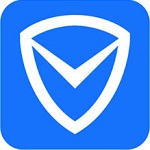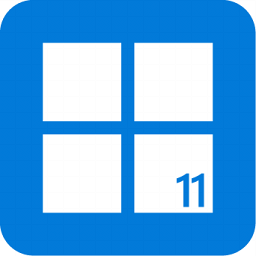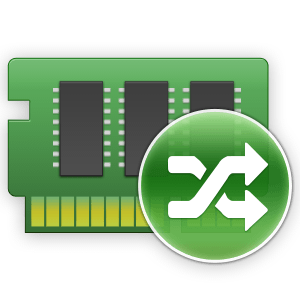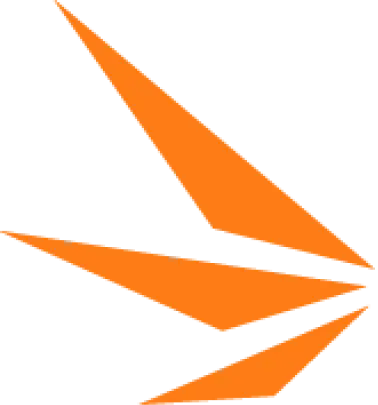《MSIAfterburner》又叫(微星小飞机)是由微星出品且图标就像一个飞机,所以为玩家戏称微星小飞机,也是一款广受玩家们欢迎的电脑显卡超频工具。使用MSIAfterburner可以快速进行显卡超频操作,提高电脑游戏性能,畅玩大型3A游戏。还有丰富显卡控制功能,为玩家提供更棒的游戏体验!感兴趣的朋友不要错过!

MSIAfterburner软件介绍
MSIAfterburner是一款硬件设备超频软件,专为微星旗下的AMD和NVIDIA全系列显卡设计开发,能够实现超频、监控和风扇控制功能,瞬间提升显卡15%的性能!
MSIAfterburner软件特色
1、快速进行显卡超频操作,提高电脑游戏性能
2、丰富显卡控制功能
3、实现超频、监控和风扇控制功能,瞬间提升显卡15%的性能
MSIAfterburner软件功能
1、打开AfterBurner主界面之后,显卡当前工作状态详尽的展现在我们眼前
2、主界面左侧为控制部分,可以对GPU电压,核心频率,显存频率和风扇转速(需硬件支持)等进行实时调节
3、而右边部分则是监控部分,可以实时显示核心频率,GPU温度,显存占用率等。
4、支持视频录制,提供了包括原始流在内的三种格式,适合不同要求及不同配置
MSIAfterburner怎么用
1、MSI Afterburner的主界面左侧,点击“设置”按钮进入配置菜单。
2、选择“监控”标签页,勾选您希望监控的数据项,如GPU使用率、显存使用率、核心频率、CPU温度和帧率等。
3、确保每个选中的监控项都勾选“在OSD上显示”选项,这样在游戏或其他全屏应用运行时,这些数据会直接显示在屏幕上。
4、打开MSI Afterburner的设置页面,找到“核心时钟”和“显存时钟”选项。
5、调整这些选项以增加GPU的核心频率和显存频率,从而提高性能。
6、注意超频可能会增加硬件的负担,建议逐步调整并监测硬件的温度和稳定性。
7、在监控选项中,您可以自定义显示的图表列数、调整图表宽度、修改文字颜色和背景颜色等。
8、使用Ctrl键加鼠标左键可以批量选择和移动图表,方便在同一行显示相关数据。
9、通过“Override group name”功能,您可以自定义显示的数据名称,使其更加直观易读。